- 1Spring Boot应用的性能监控与优化
- 2事件和信号之bind_bind sv
- 3react使用websocket实时通信_react使用websocket实时通信方式
- 4【计算机毕业设计】基于微信小程序的社区养老服务系统 社区养老服务小程序
- 5【人脸识别】MTCNN + Arcface全流程详解 Pytorch代码 损失函数发展_arcface模型如何人脸识别
- 62024年AI安全白皮书
- 7华为云耀云服务器L实例+配置安全组_华为云安全组
- 8算法设计与分析实验二:动态规划法求解TSP问题和01背包问题_实验2. 基于动态规划法的0-1背包问题求解算法
- 9探秘Multimodal Maestro:AI时代的多模态模型训练利器
- 10深入分析 Android Activity (九)
重磅!Stable Diffusion 3 终于开源了!实测吊打 Midjourney【附安装教程】_stable diffusion 3 中文
赞
踩
绝对的重磅消息,Stable-Diffusion 3终于正式免费开源了。它目前开源的是medium 2B参数版本,我们先来看一下它生成的效果。

生成图片确实非常不错,细节刻画精致,现实风格图片几乎没什么AI感,生成的效果和付费版的Midjourney相比,可以说是不相上下。

关键是Stable Diffusion 是开源免费的,它是可以通过参数调整的,是更偏向提示词还是更多让AI自由发挥,选择空间会更高。当然最最关键的是它是完全免费开源的,比Midjourney良心太多了。
现在任何人都可以在自己电脑上进行安装使用,一句话就可以生成任何需要的唯美图片。
接下来我们就来说一下如何进行下载安装使用。
1.下载
- 第一步下载Stable Diffusion 3 模型
首先需要登录一下这个 Hugging Face 的账号。如果你没有的话,那么可以点击注册来进行免费注册一个账号,是通过邮箱就可以注册了。然后点击这个网址Hugging Face
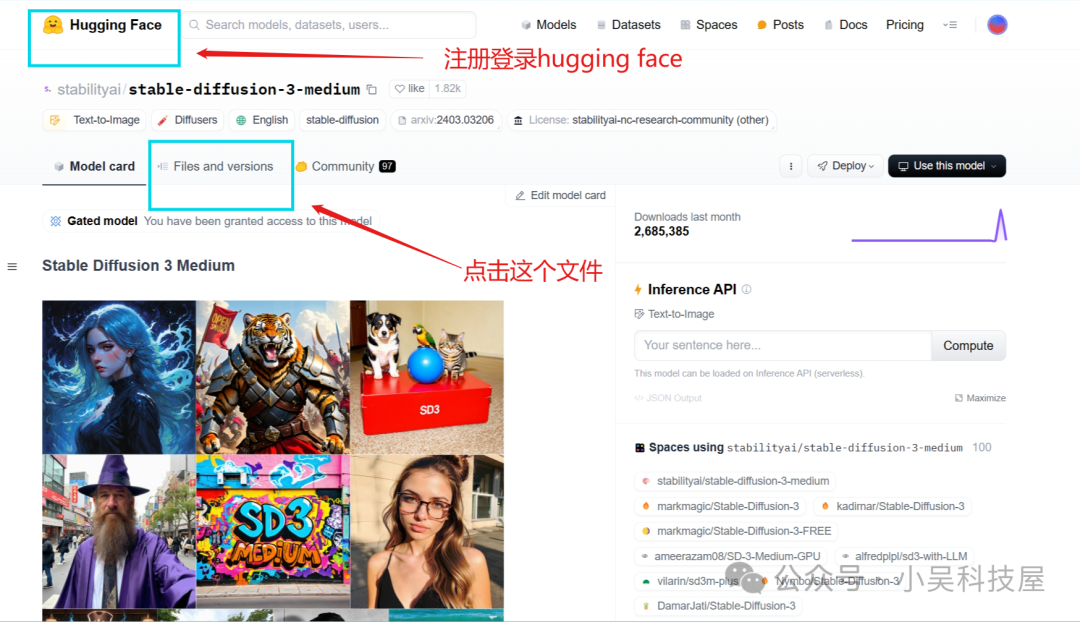
进入以后,相比上方有一个文件和版本,这里我们打它打开,然后往下拉,它下方有四个版本。
第一个是 Stable Diffusion 3 Medium 版本,也就是它基础版本。
第二个是 Stable Diffusion 3 Include CLIPs,就是它的预训练模型。
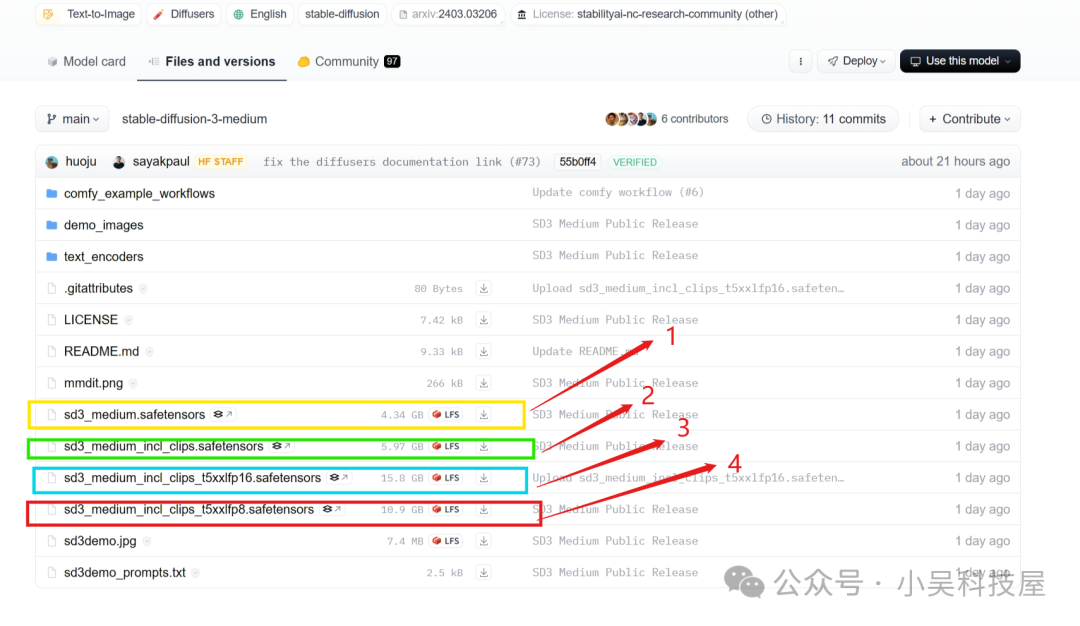
然后后面两个是 T5 FP16 以及 T5 FP8 结尾的代表是两个不同的量化版本。FP16 相对于 FP8 的话,它具有更高的精度和更大的动态范围。
如果你需要生成更高精度的图片的话,那么建议选择 FP16。但是如果是笔记本电脑对功耗有要求,或者显卡并不是很好的话,那么建议选择 FP8。当然如果电脑上没有独立显卡的话,那么建议选择第一个,用它的基础版本通过 CPU 进行解码。
选择好模型后,然后点击下载。下载好以后,我们就可以获得最新版本的 Stable Diffusion 3 模型了。
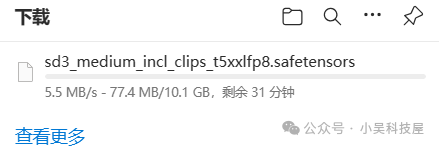
- 2.下载 ComfyUI 控制面板
这款软件是专为 Stable Diffusion 专门设计的,基于节点的图形用户界面,使用起来非常方便。
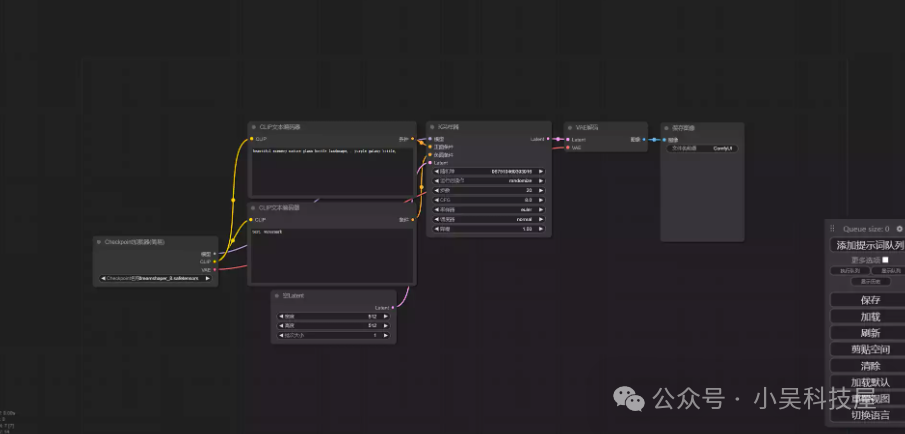
它可以使用户能够通过链接不同的块,也就是节点,来构建复杂的图像生成工作流程。这些节点可以包括各种任务,比如加载检测点模块、输入提示、指定采样器等等。
它实际上就是一个比较专业的 Stable Diffusion 运行界面,只不过是节点式的。
下载地址:ComfyUI
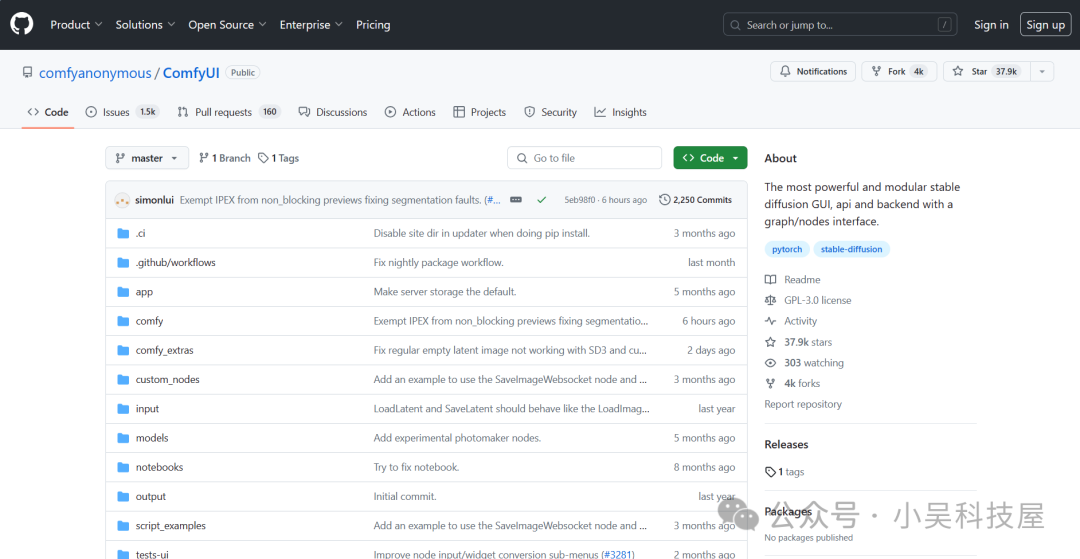
拉到下方有个适用于 Windows 版本的便捷式独立版,它可以在 GPU 上或者是在 CPU 上进行运行。如果电脑上没有一张独立显卡的话,那么也可以通过这个版本去使用。
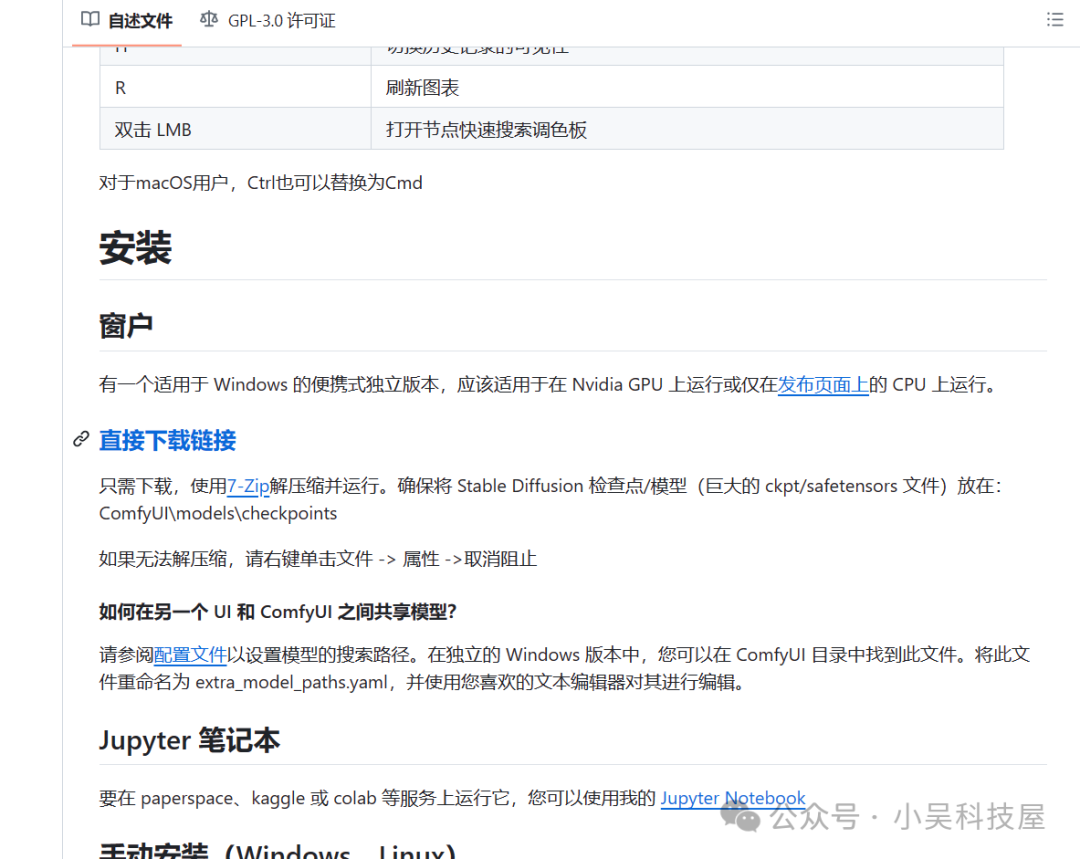
它这个独立安装包,总共有个 1.4G 左右。
- 3.下载汉化 ComfyUI 中文语言
ComfyUI 下载下来都是英文界面,所以我们还需要下载一个汉化的语言包把界面汉化成中文界面,这样比较方便使用。
下载地址:中文语言包
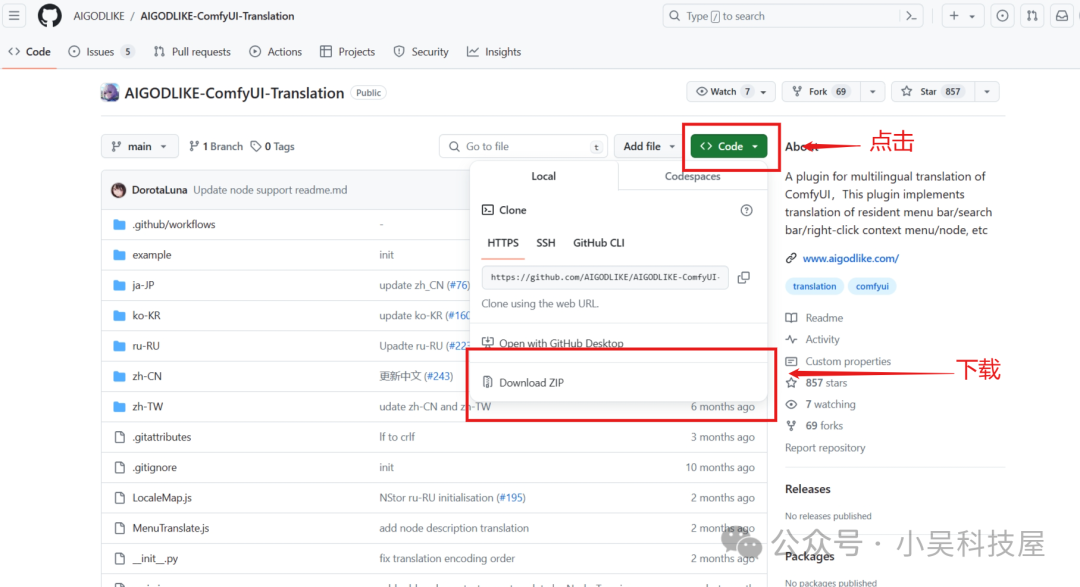
2.安装
- 1.解压下载好的comfyui
解压好以后,然后下面进入根目录,进入根目录,打开以后,在根目录它有两个选项,第一个是这个 Run CPU,就是如果你电脑上没有这个好的独立显卡的话,那么可以通过 CPU 来进行解码,只不过通过 CPU 来解码的话速度比较慢一点。但是如果你电脑上有一块比较不错的独立显卡的话,那就选择通过 GPU 进行解码,只要双击打开就可以了进去comfyui的界面了。
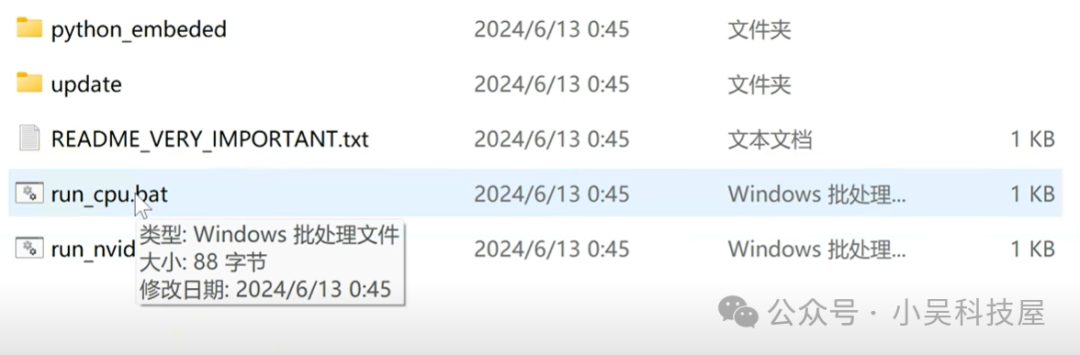
- 2.汉化comfyui
将语言包.ZIP 解压到 ComfyUI\custom_nodes 目录中:
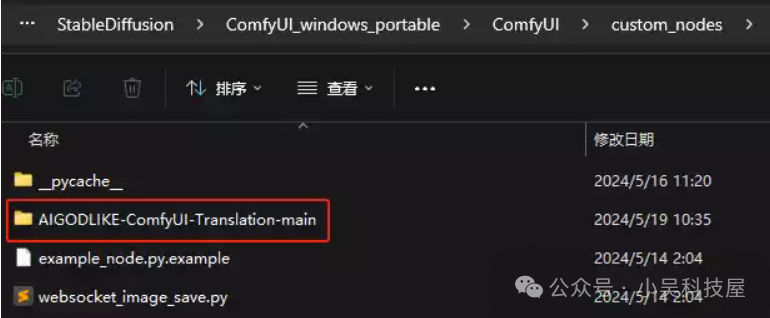
进入comfyui设置中心切换语言为中文
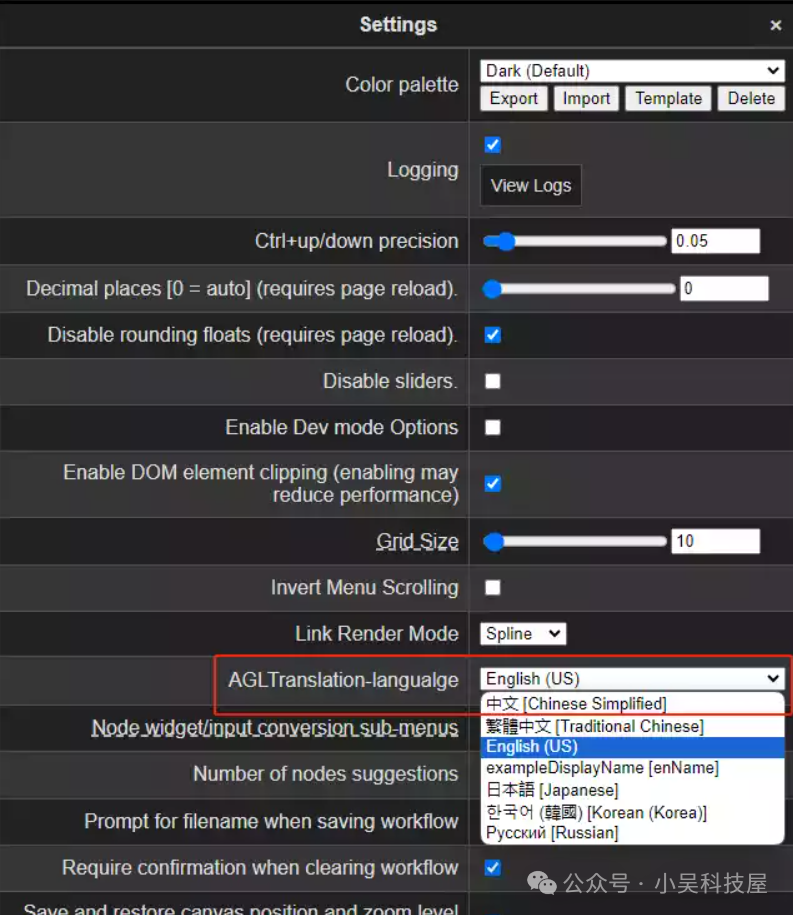
- 3.把下载好的大模型放入comfyui
刚才下载好的 Stable Diffusion 这开源大模型,我们需要把它放在这指定目录下,
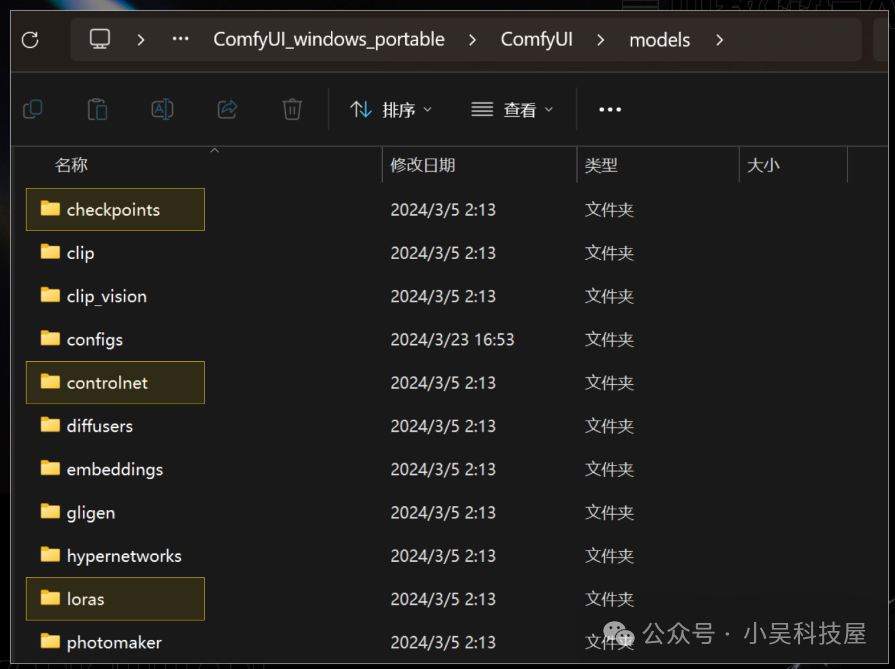
有一个 checkpoint 这个文件夹下,就这里了,打开以后直接把拖进来就可以了。
放入好大模型以后,先给它关闭掉,然后重新进入了 comfyui,混入好模型以后,我们只要刷新了当前页面刷新以后,它就会自动加载这个模型了。
那么到此就算全部装好可以开始使用了。
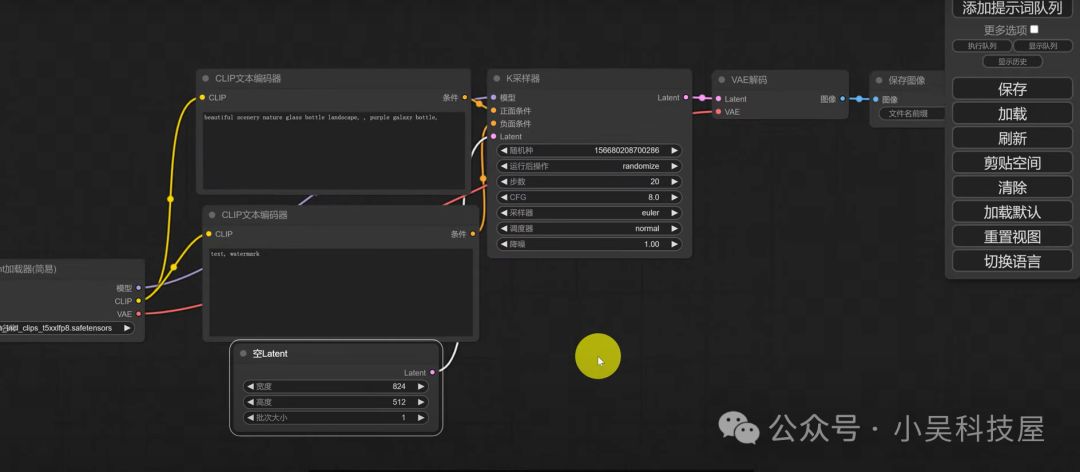
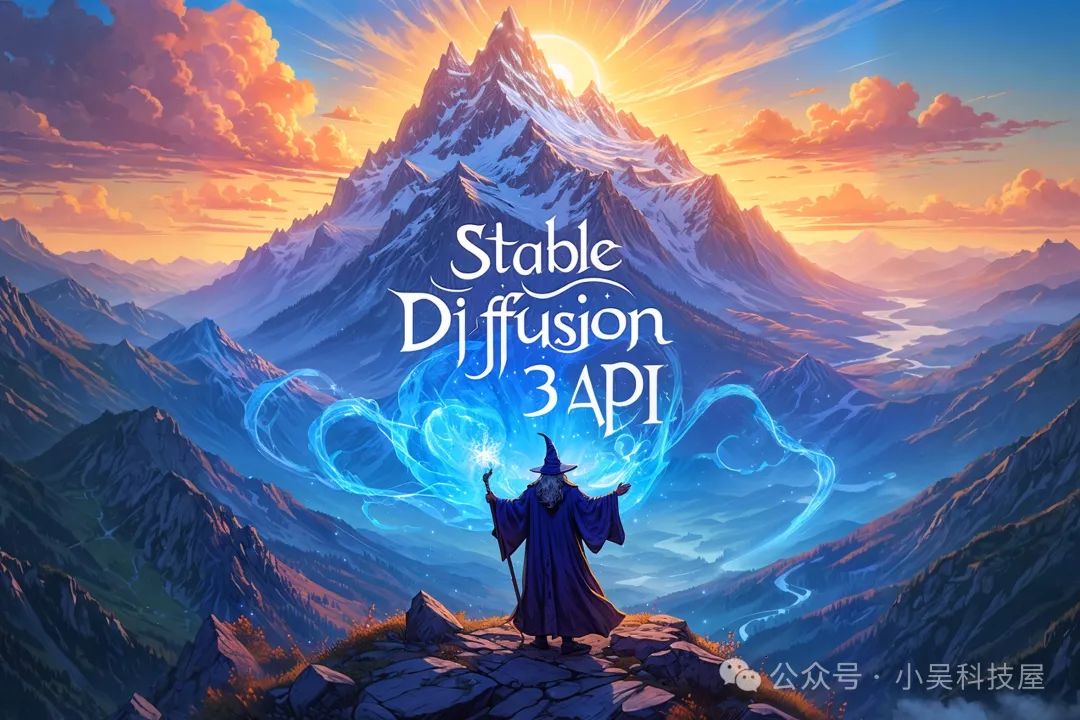
关于AI绘画技术储备
学好 AI绘画 不论是就业还是做副业赚钱都不错,但要学会 AI绘画 还是要有一个学习规划。最后大家分享一份全套的 AI绘画 学习资料,给那些想学习 AI绘画 的小伙伴们一点帮助!
声明:本文内容由网友自发贡献,不代表【wpsshop博客】立场,版权归原作者所有,本站不承担相应法律责任。如您发现有侵权的内容,请联系我们。转载请注明出处:https://www.wpsshop.cn/w/小惠珠哦/article/detail/798178
Copyright © 2003-2013 www.wpsshop.cn 版权所有,并保留所有权利。


